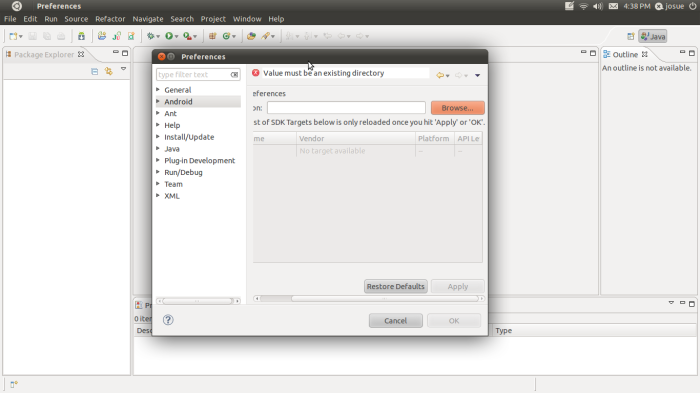Archive for the ‘Android stuff’ Category
Instalación Android en Ubuntu
En este post se indican los pasos necesarios para instalar lo necesario para desarrollar en Android bajo linux, especialmente Ubuntu 11.04.
1. Primero visitamos la página: http://developer.android.com/sdk/index.html2. Nos dirigimos a la parte de Download, y alli encontramos los elementos necesarios para instalar la plataforma de desarrollo: a) descargamos el paquete android-sdk_r12-linux_x86.tgz para Linux Antes de instalarlo, checamos que nuestra computadora cubra perfectamente los requisitos mínimos: Supported Operating Systems Windows XP (32-bit), Vista (32- or 64-bit), or Windows 7 (32- or 64-bit) Mac OS X 10.5.8 or later (x86 only) Linux (tested on Ubuntu Linux, Lucid Lynx) GNU C Library (glibc) 2.7 or later is required. On Ubuntu Linux, version 8.04 or later is required. 64-bit distributions must be capable of running 32-bit applications. For information about how to add support for 32-bit applications, see the Ubuntu Linux installation notes. b) (Solo para los que no tienen instalado el JDK ) Descargamos el archivo JDK de Java SE 6 Update 27 de la página Java SDK, después hacemos ejecutable el archivo con el siguiente comando: chmod a+x jdk-6u -linux-i586. Cambiamos al directorio donde deseemos hacer la instalación (cabe mencionar que la instalación se puede llevar a cabo sin tener derechos de root incluso, por lo que recomiendo instalarlo en tu carpeta de usuario /home/usuario). Finalmente ejecutamos el binario $ ./jdk-6u -linux-i586.bin y seguimos las instrucciones. 3. Ahora vamos a descargar el IDE que utilizaremos para desarrollar, en este caso Eclipse Classic, que es uno de los recomendables para desarrollo Android (http://www.eclipse.org/downloads/). a) Para su instalación, basta con extraer el fichero descargado en una carpeta donde tengamos permisos para escribir con el comando $tar xvfz eclipse-<version>.tar.gz (Nuevamente recomiendo instalarlo en nuestra carpeta de usuario /home/usuario ).
4. Ya teniendo el sdk en formato .tgz, lo descomprimimos en una
carpeta donde tengamos derechos de escritura, ya que este sdk solo
trae las herramientas básicas y posteriormente necesitaremos
descargar paquetes extras, o nuevas plataformas
($tar vfzx android-sdk_r12-linux_x86.tgz ).
**** Tomar nota de la ruta donde se extrajo el android-sdk,
ya que posteriormente se utilizará esta información para configurar
el ADT plugin.
5.Instalando el ADT plugin para eclipse:
a) Para descargar el ADT plugin, primero abre el IDE eclipse.
b) En la barra de herramientas, selecciona Help > Install new software.
c) En la parte superior derecha de la ventana, aparece el boton
Add para agregar un nuevo repositorio, añadimos el repositorio
con los siguientes datos: Name - ADTplugin y URL -
https://dl-ssl.google.com/android/eclipse/ .
d) En la ventana Available software, seleccionamos Developer Tools
y damos click a siguiente.
e) Tenemos que aceptar la licencia para que la instalación se lleve
a cabo, y finalmente reiniciar Eclipse.
6. Configurando el ADT plugin: a) Para que todo quede listo para desarrollar, solo nos falta configurar el plugin. Para esto seleccionamos de la barra de herramientas de Eclipse la opción Window > Preference. En el apartado Android, debemos ingresar la ruta donde se localiza el sdk previamente instalado.
7. Agregando una plataforma especifica y otros componentes.
a) Ya con el IDE y el plugin instalados y configurados, el paso
final es instalar al menos una plataforma para desarrollar. Para
llevar esto a cabo, abrimos el IDE eclipse y en la opción
Window > Android SDK and AVD Manager seleccionamos Available Packages
e instalamos al menos una plataforma o version de Android, en la
que pretendemos dirigir nuestra aplicación. Al momento de escribir
este tutorial tenemos disponible descargar desde la versión 1.5
hasta la más actual 3.2.